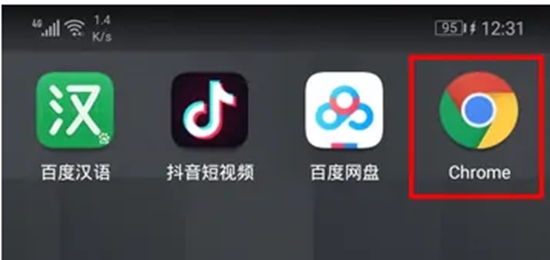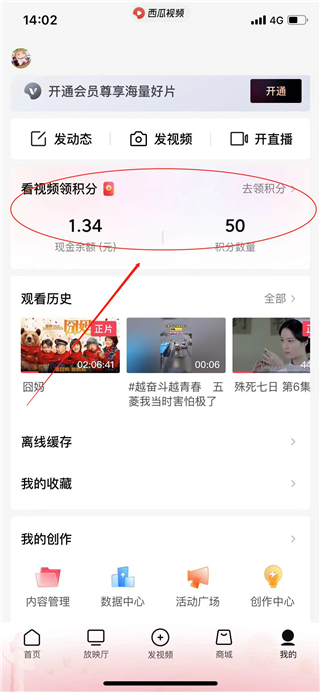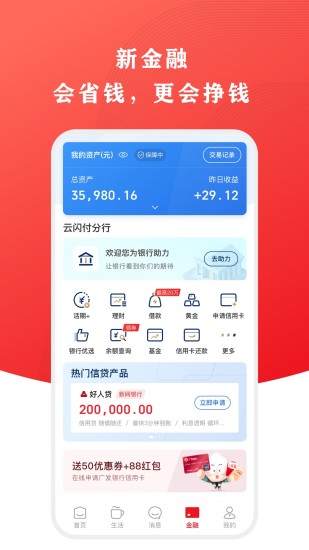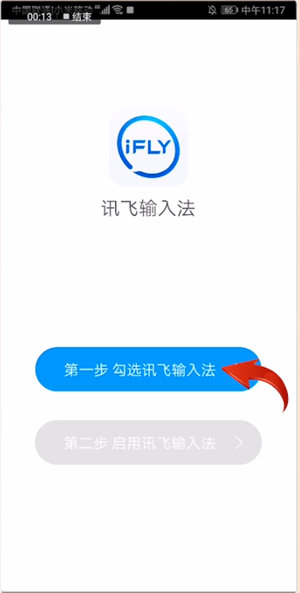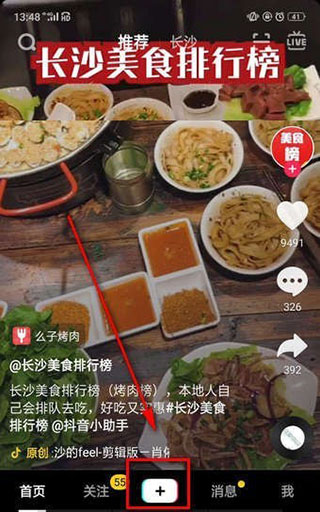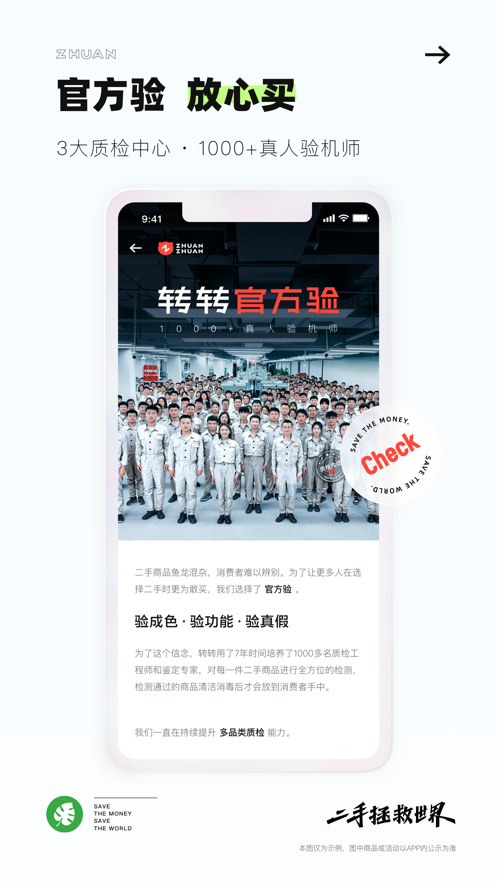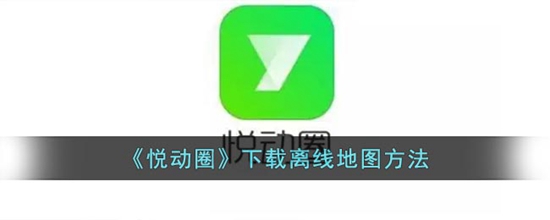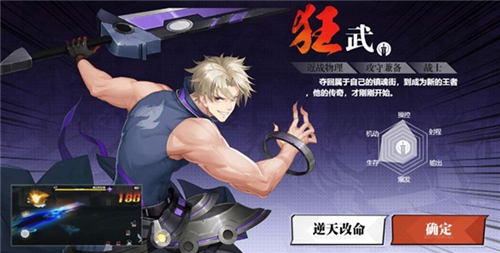谷歌浏览器怎么添加书签?谷歌浏览器是一款非常好用的应用浏览器软件,他的搜索速度极快,准确度高而且非常的安全,它还支持无痕浏览等浏览模式,大大加强了用户的安全性,不仅如此,他还支持给浏览过的网页、小说等添加书签,那么应该怎样添加书签呢?其实很简单,接下来就由小编带大家看看怎么添加书签吧:
谷歌浏览器添加书签方法介绍
1、首先,将手机联上网,再点击打开 Chrome 浏览器,如图所示。
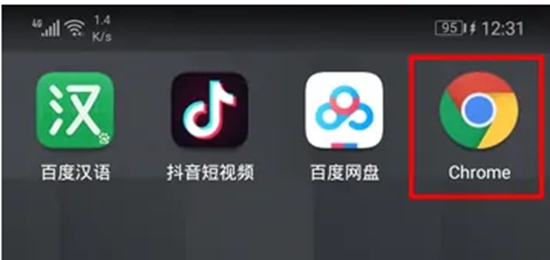
2、然后,在 Chrome 中转到你想要添加为书签的网页,点击右上角的一排竖点,如图所示。
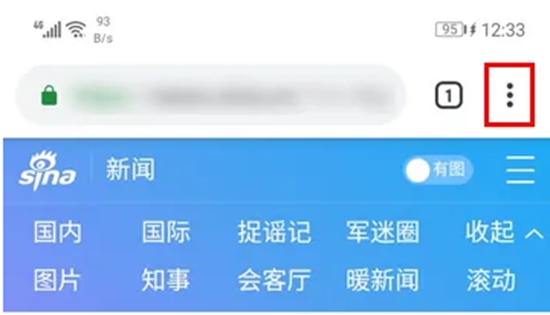
3、接着,在弹出的菜单中,点击上方的星星图标,点击之后,当面页面就添加到书签当中了,如图所示。
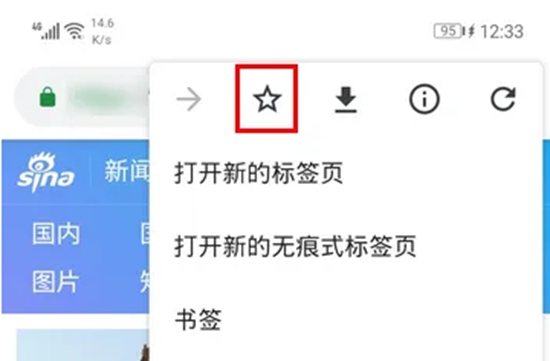
以上就是添加书签的所有步骤了,希望可以帮助到你。